윈도우 hosts 파일 수정하는 방법 및 적용 사례
hosts 파일은 운영 체제가 도메인 주소를 IP 주소에 매핑할 때 사용하는 시스템 파일입니다. IT 업종에서 일을 하다 보면 서버에 hosts 파일을 변경할 경우가 가끔씩 생기는데 일반 개인적으로 사용하는 PC에서는 변경할 경우가 거의 없습니다. 하지만 hosts 파일이 하는 역할을 알고 있으면 인터넷을 사용하는데 도움이 됩니다.
그럼 hosts 파일을 수정하는 방법과 적용 사례로 사용용도에 대해서 알아보겠습니다.
1. 호스트(hosts) 파일 역할
인터넷에 연결된 PC는 고유한 IP주소를 가지고 있습니다. IP4주소는 0.0.0.0부터 255.255.255.255까지 할당되어 있습니다. 웹 사이트에 접속할 때 기억하기 쉬운 도메인주소(google.com)로 접속을 하지 IP주소로 접속하지는 않습니다. 그래서 도메인 주소를 입력하면 IP주소로 변환하여 사이트에 접속하는 겁니다. 이러한 역할을 하는 시스템을 DNS(Domain Name System)라고 합니다. 만약 DNS가 없는 경우에는 hosts 파일에 직접 등록하여 도메인 주소로 접속합니다. 그리고 모든 운영체제에 hosts라는 이름으로 파일이 존재합니다.
2. hosts 파일 수정 방법 (윈도우 기준)
- 파일 위치 : C:WindowsSystem32driversetc
- 파일명 : hosts
- 파일 실행 권한 : 관리자 권한으로만 파일 수정 가능
간단하게 메모장에서 수정하는 방법에 대해서 알아보겠습니다.
▼ 관리자 권한이 아닌 경우에는 파일 내용을 수정할 수 없습니다.
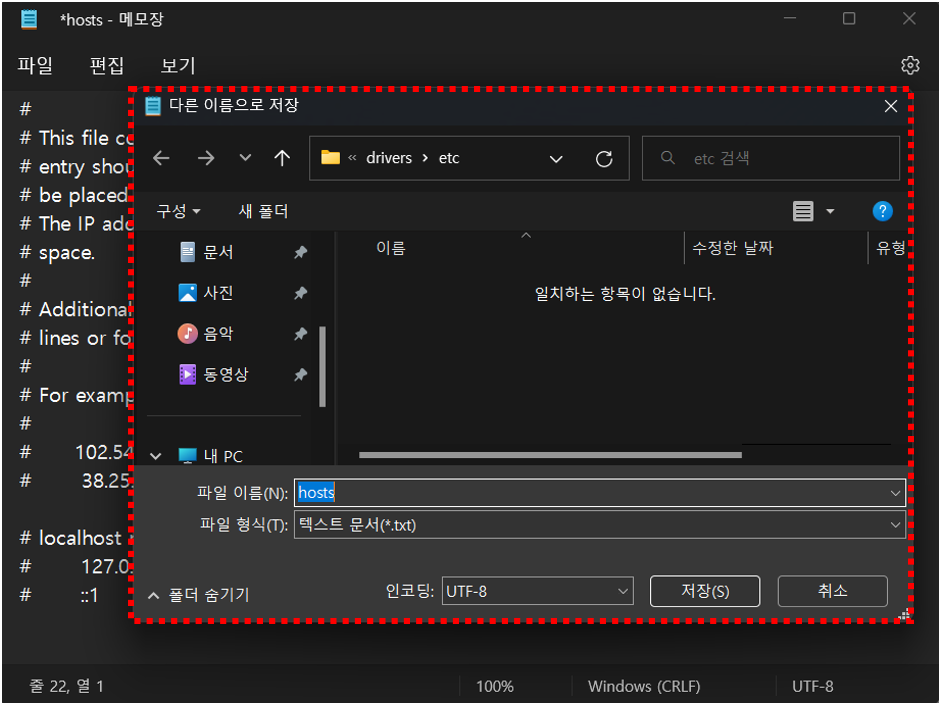
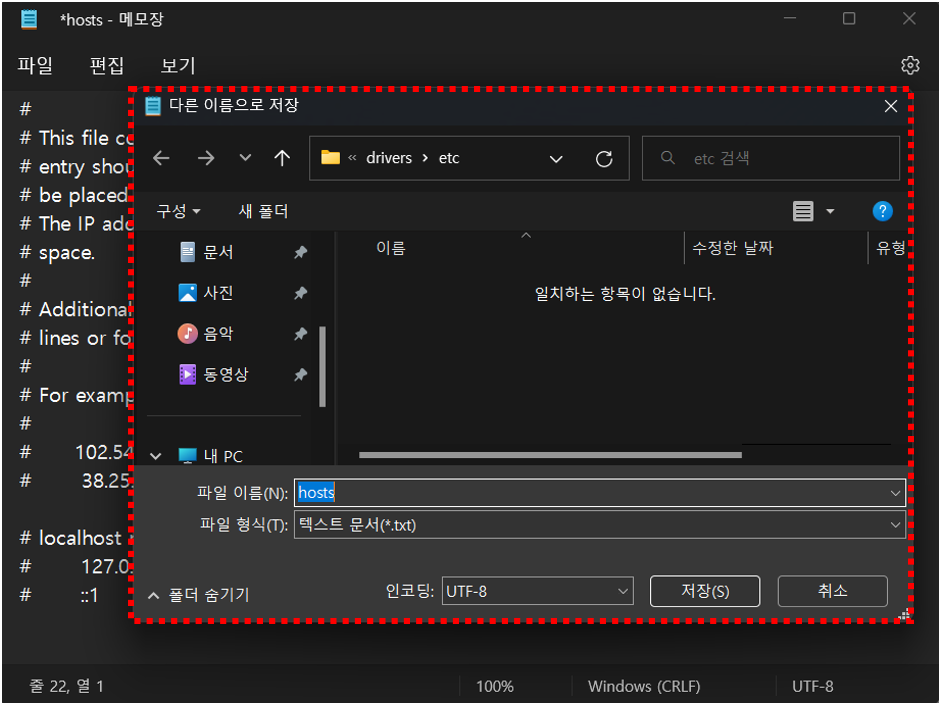
1. 검색창에서 [메모장]으로 검색합니다.
2. [메모장] 앱에서 마우스 우클릭하여 [관리자 권한으로 실행] 메뉴를 선택합니다.
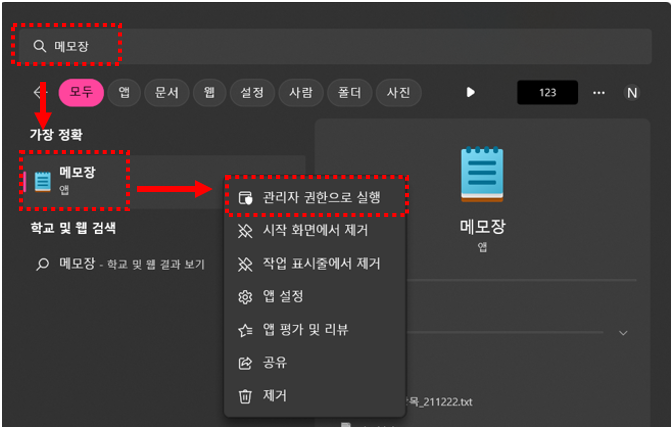
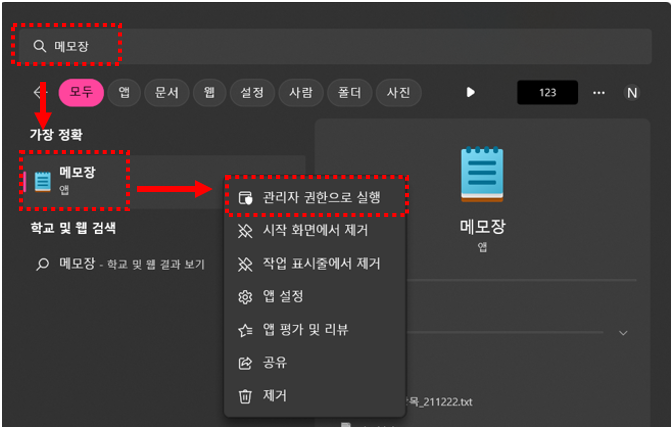
3. 메모장 앱에서 [파일] → [열기] 메뉴를 선택합니다.
4. 파일 형식을 [모든 파일 (*.*)]로 선택해야 파일이 화면에 표시됩니다.
5. “hosts” 파일을 선택하여 파일을 엽니다.
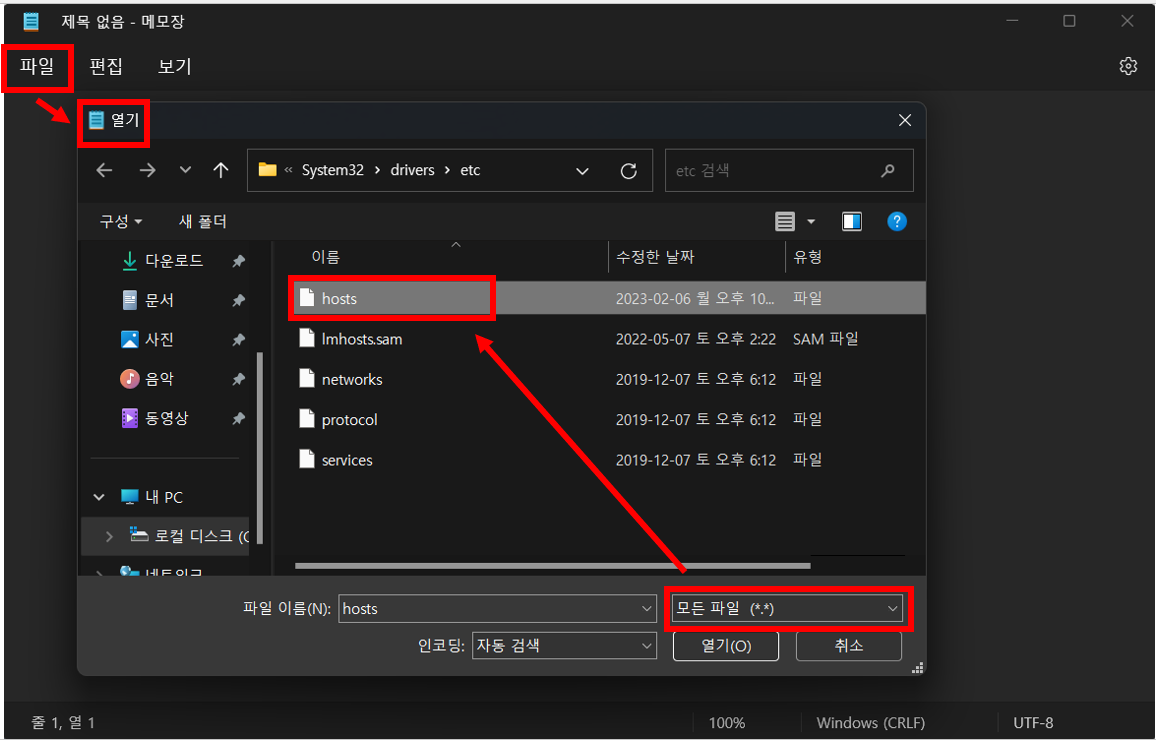
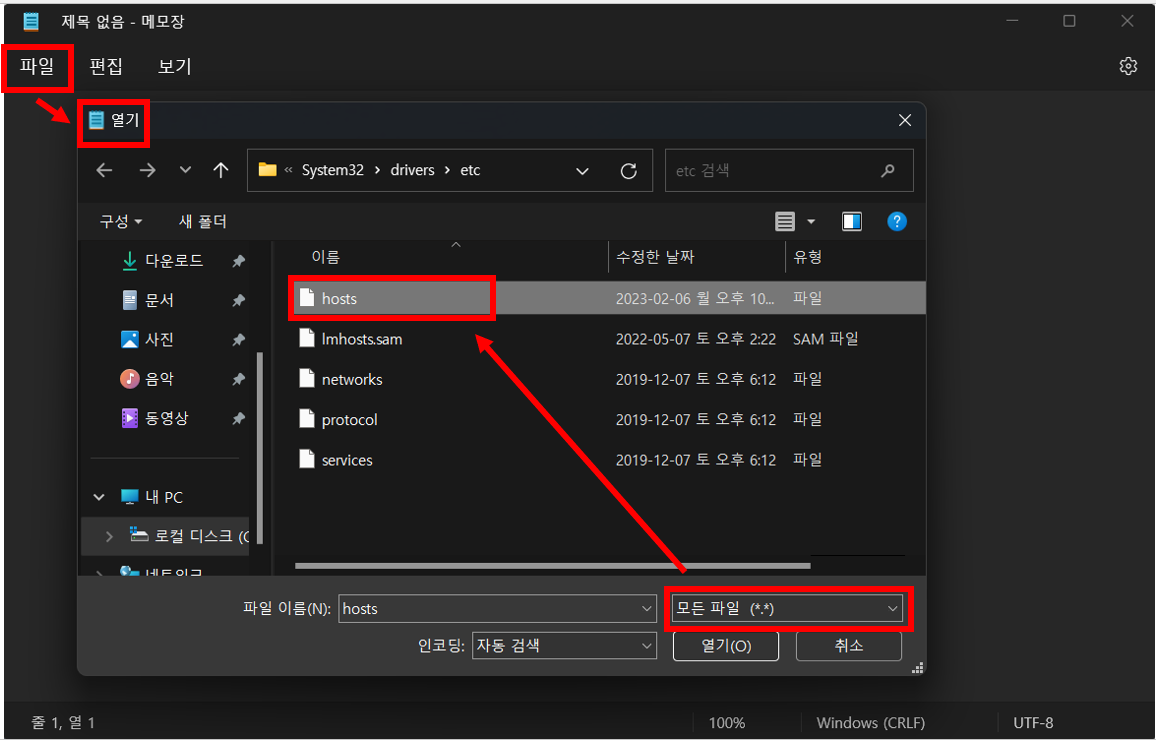
6. 파일 내용을 수정한 후에 저장합니다.
※ ‘#’ 기호 뒤에 나오는 문장은 주석으로 처리합니다.
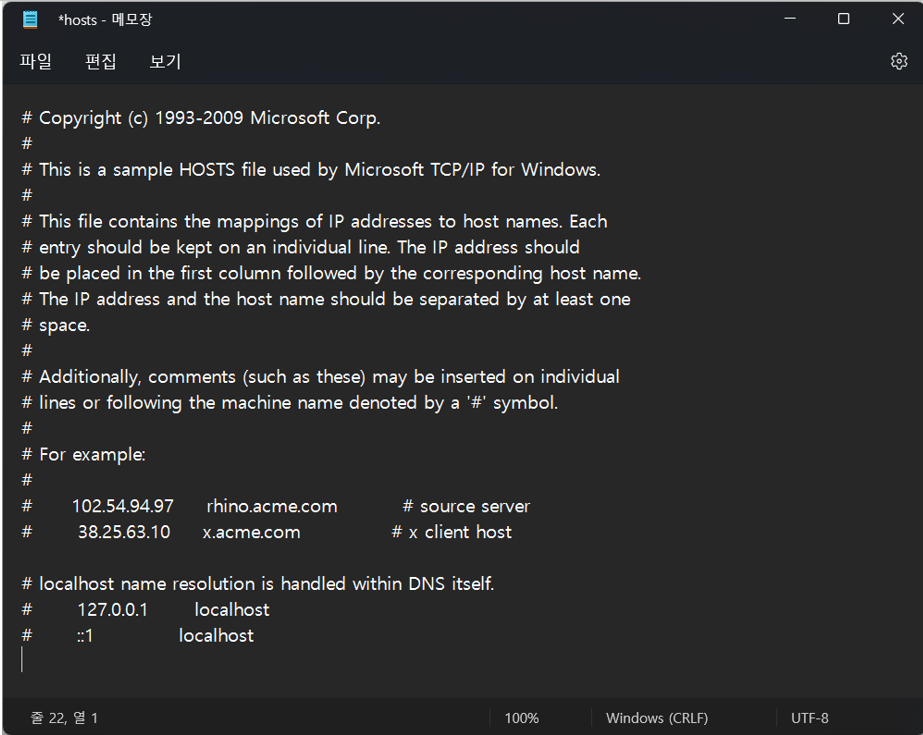
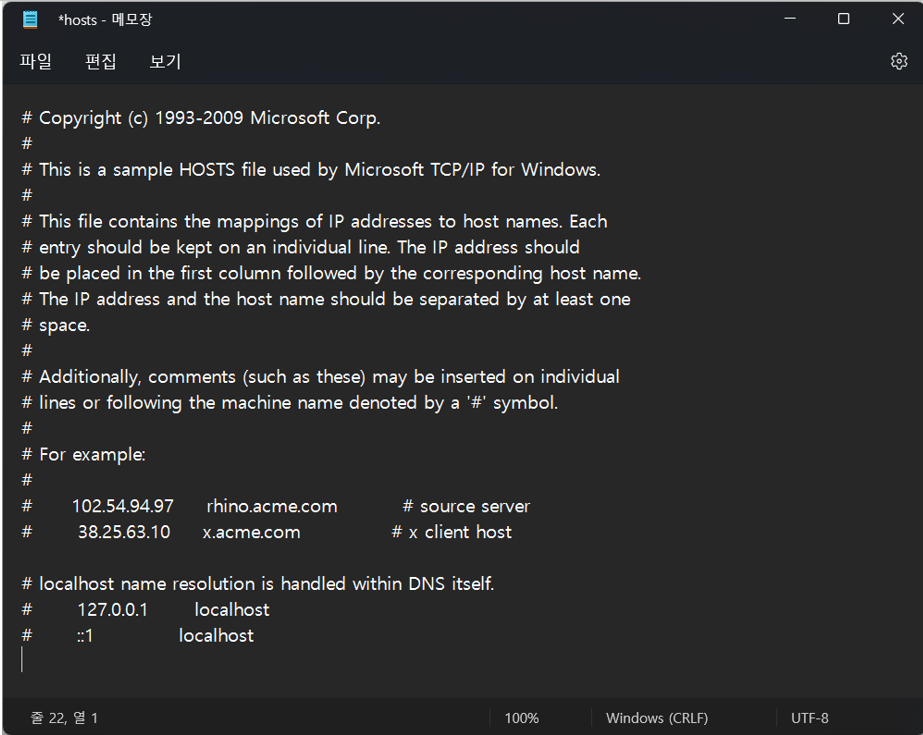
7. DNS 갱신을 해야지 변경된 내용이 바로 반영됩니다.
→ 명령어 : ipconfig /flushdns
▼ [명령 프롬프트]에서 메모장으로 hosts 파일을 열 수 있습니다.
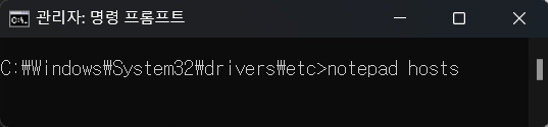
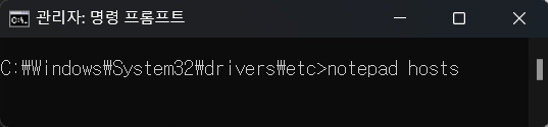
3. hosts 파일에 도메인 주소 적용 예시
☞ 로컬 PC에 구축된 웹 사이트를 도메인 주소로 접속하기
1. 로컬 PC IP주소 확인하기 (명령어: ipconfig)
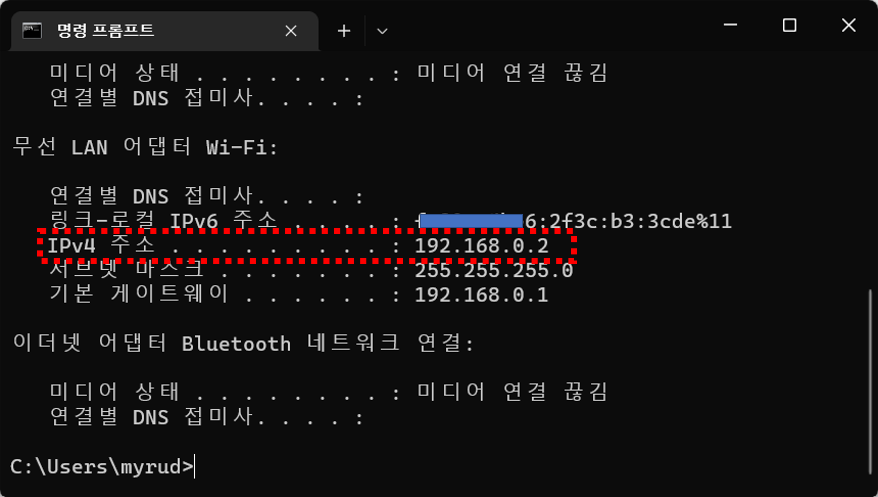
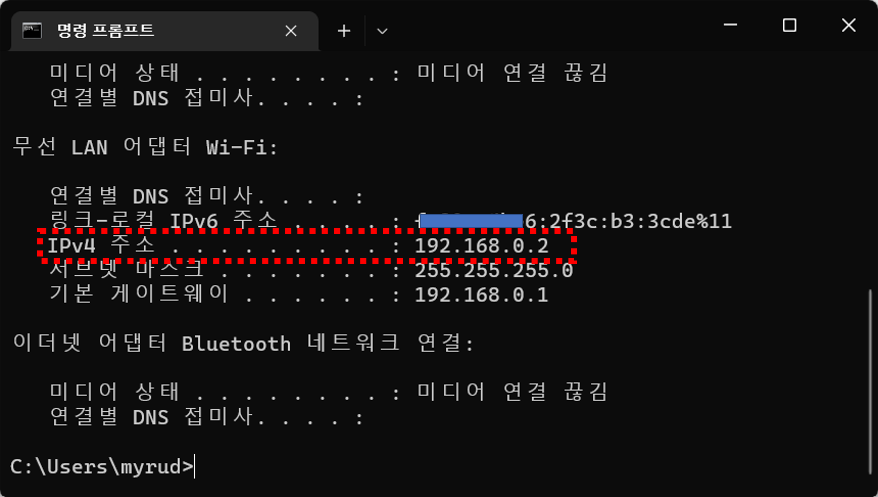
2. hosts 파일에 도메인 주소 등록
▼ IP와 매핑될 도메인 주소는 임의로 지정하시면 됩니다. (예시 : blueshare.com)
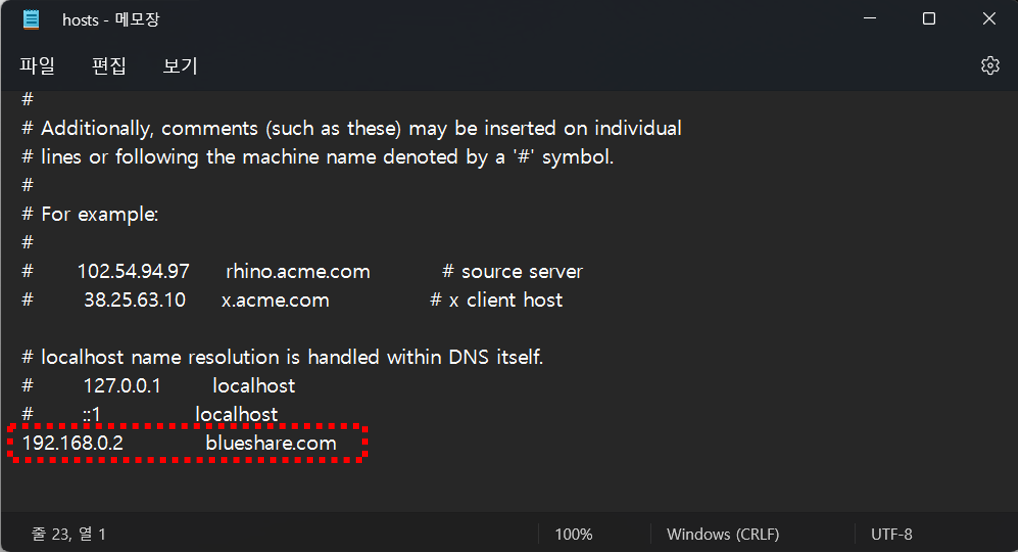
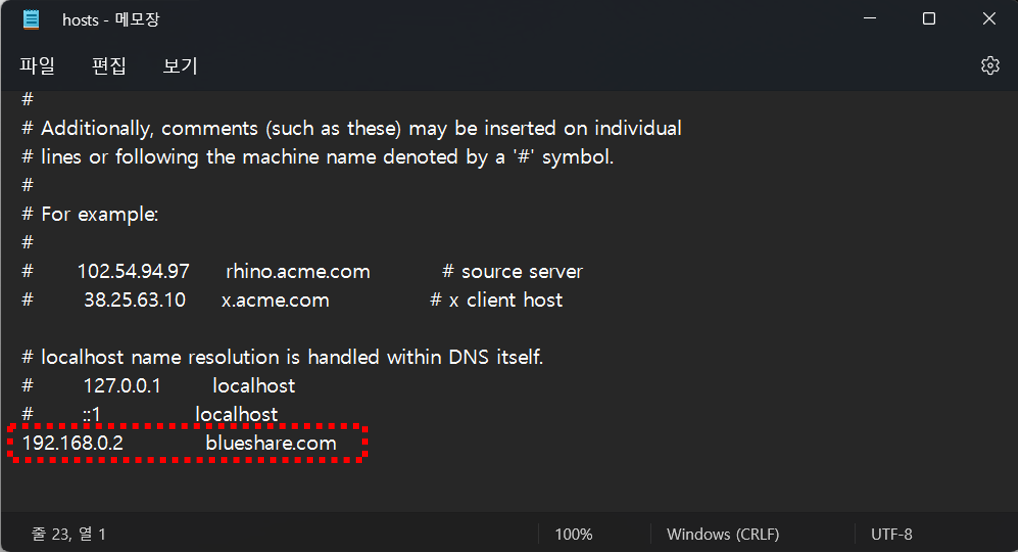
3. 도메인 주소로 사이트 접속
※ 만약에 “blueshare.com”을 “naver.com”으로 등록해도 마찬가지입니다. 내 PC에 있는 hosts파일을 먼저 확인하기 때문입니다.
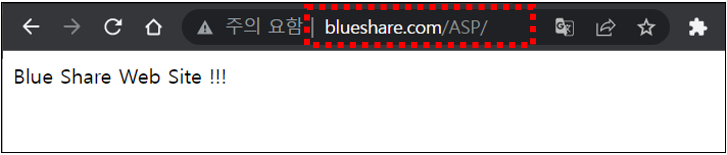
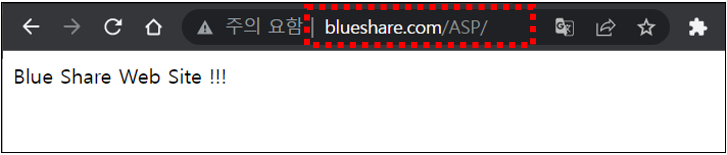
이 글이 도움이 되셨다면 공유를 부탁 드립니다. 다음 글에서 뵙겠습니다!
관련 이전 게시글
윈도우(Windows) 11 텔넷(Telnet) 설치 방법 및 명령어
파일명 일괄변경 2가지 방법 – 윈도우 탐색기, 엑셀 활용(ren 명령어)
폴더와 하위폴더 내 파일명 추출하기 – CMD, 엑셀 이용
내 컴퓨터 IP 주소 확인 방법 (공인 IP, 사설 IP)




